A Microsoft Teams lehetőséget kínál arra, hogy egyszerre több csapatot menedzseljen és működjön együtt a kanapé kényelméből. Ez lehetővé teszi a nagy projektek egyszerű távoli kezelését, miközben átlátható kommunikációt tart fenn minden csapattaggal. A Microsoft Teams emellett lehetővé teszi a munkafolyamat nyomon követését és minden olyan akadály elhárítását, amely a hatékonyság hiányához vezethet.
Ezen túlmenően közvetlen üzeneteket küldhet, videokonferenciákat tarthat, és dedikált beszélgetési szálakat hozhat létre minden csapattag számára bármely adott projekthez. A szolgáltatás minden résztvevőnek lehetőséget ad arra, hogy módosítsa online és offline állapotát. Ez megkönnyíti a csapattagok számára, hogy azonosítsák, ha egy kolléga elérhető a csevegésre, ami segíthet egy adott projekt általános termelékenységének növelésében.
Tudta, hogy a Microsoft Teams értesítést kaphat, ha csapatának egy tagja online állapotban van? Ez egy praktikus funkció, amellyel sürgősen kapcsolatba léphet egy csapattaggal, amint online vagy csevegni kezd. Kövesse egyszerű, lépésről lépésre szóló útmutatónkat, hogy engedélyezze az értesítéseket, amikor egy csapattag elérhető online csevegésre.
Megjegyzés: Engedélyeznie kell az értesítéseket a böngészőben és a " teams.microsoft.com " webhelyen . Alternatív megoldásként telepítheti a Microsoft Teams asztali kliensét is, hogy megkapja ezeket az értesítéseket.
1. lépés: Nyissa meg kedvenc webböngészőjét, és jelentkezzen be Microsoft Teams-fiókjába.
2. lépés: A bal oldali oldalsávban négy különböző ikont fog látni. Kattintson a „ Csevegés ” nevűre .
3. lépés: Most görgessen a bal oldali ablaktáblán, amíg meg nem találja a kérdéses csapattagot. Kattintson a nevükre, hogy felfedje a nevük melletti „ 3 pont ” menüikont.
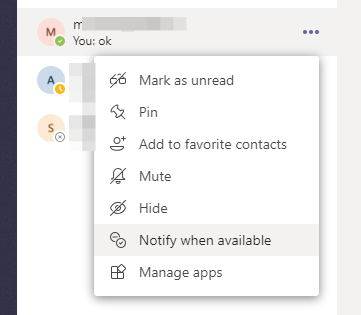
4. lépés: Kattintson a „ 3 pont ” menüikonra, és válassza az „ Értesítés, ha elérhető ” lehetőséget.
Most már minden készen áll. Ha a csapattag online állapotban van, és készen áll a beszélgetésre, a Microsoft Teams közvetlenül értesíti Önt push értesítéssel.
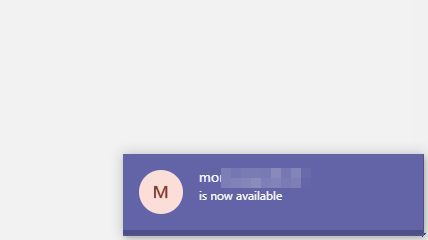
Reméljük, hogy ez az útmutató segít engedélyezni az értesítéseket, amelyek segítenek figyelmeztetni egy csapattag online állapotára. Mit gondoltál az útmutatónkról? Szembesültél valamilyen problémával? Nyugodtan ossza meg velünk gondolatait és véleményét az alábbi megjegyzések részben.

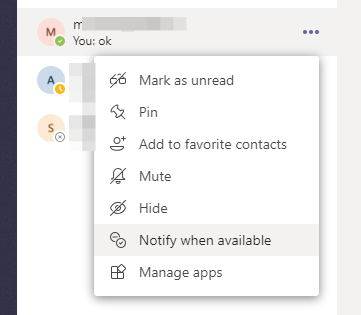
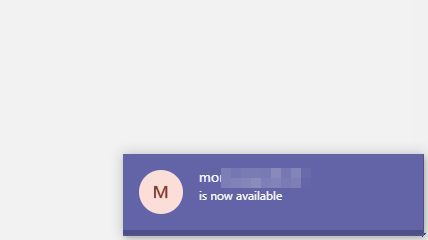


























![Feltételes formázás egy másik cella alapján [Google Táblázatok] Feltételes formázás egy másik cella alapján [Google Táblázatok]](https://blog.webtech360.com/resources3/images10/image-235-1009001311315.jpg)
